场景说明:
——在ERP目标单据上自定义了一些字段,这些字段是手工录入/选择的;
——在标签制作时,也同样增加了这些自定义字段,如何将标签上的这些自定义字段在PDA扫描时带到单据上?
场景举例:
——如图示,在产品入库单中增加了两个字段【文本1】和【基础资料-重要性】;
——其中【文本1】是手工录入字符串;而【基础资料-重要性】是手工选择辅助资料的信息;这两个字段是在源单(比如生产订单)中没有的;
——标签制作是基于【物料】来制作的,所以在物料标签中通过自定义的方式新增了两个字段来记录;
实现方式:
第一步:上传帐套模板
——在ERP中新增了这个字段后,需要在服务器管理工具中上传帐套模板;如图示: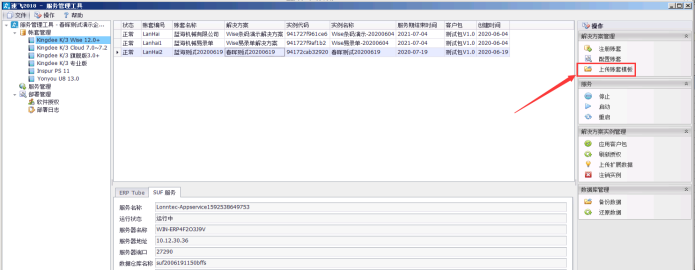
第二步:刷新帐套模板
——上传完帐套模板后,在IoTube平台对应的解决方案中要刷新这个帐套,这样新增的自定义字段就可以显示在功能点中进行编辑;
——刷新帐套模板的操作如下图示: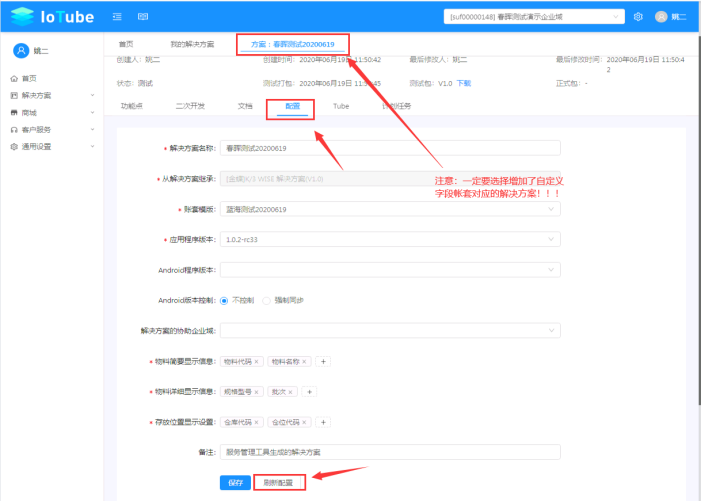
——在刷新完帐套后,打开相应的产品入库功能点,就可以看到这些新增的自定义字段了,如下图示: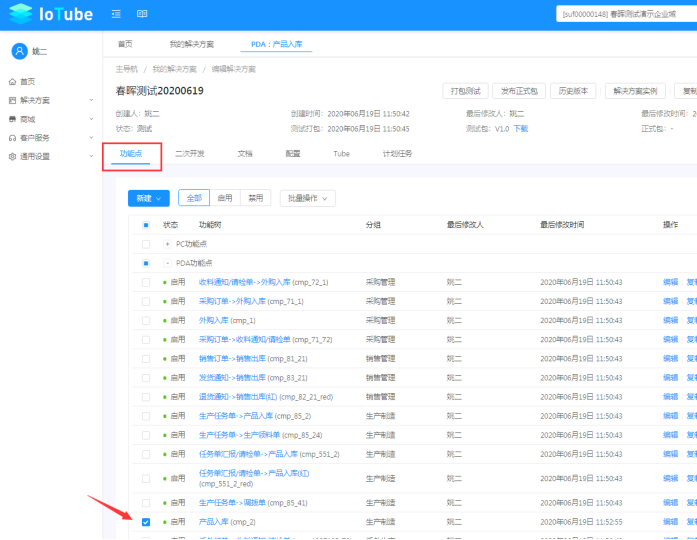
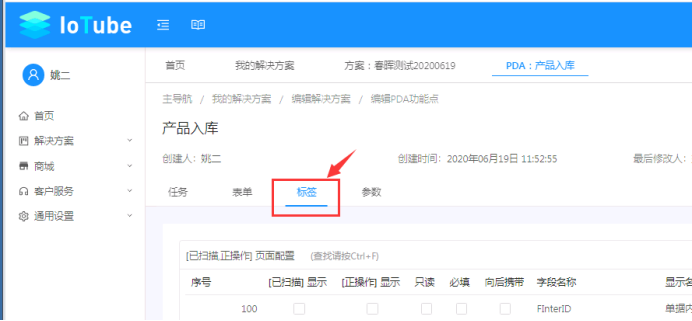
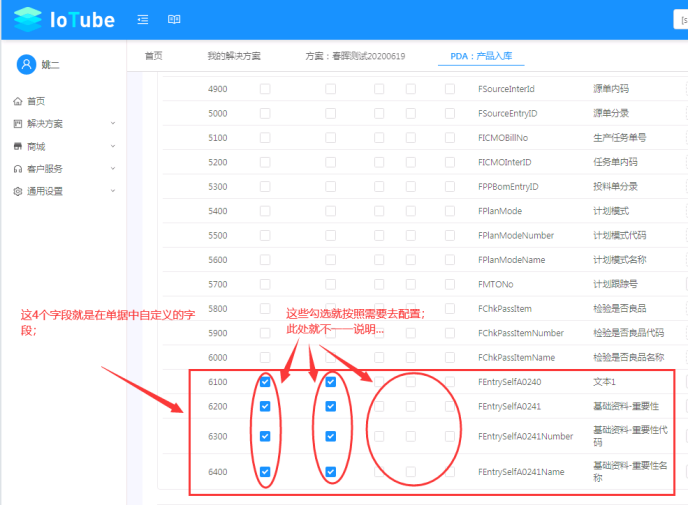
第三步:设置自定义Tube
——看到这些字段了,那如何来映射呢?—重点来了…
——由于这些字段是自定义的,所以在标准的Tube中是找不到这些字段的,那么就需要自定义Tube;
——自定义的Tube是为了后一步在标签制作功能点以及扫描功能点配置时,可以将这些字段的关系绑定起来;
——这里需要说明一下:为什么单据中增加了两个字段,但上传后却有4个字段呢?原因是有一个自定义字段是通过ERP基础资料选择的,所以在数据库后台会记录这个基础资料的内码、代码和名称,所以在IoTube平台上分解成了4个字段;
——那么我们新建Tube时也需要新建4个字段,方便后面的设置一一对应;
——下面就分步讲解自定义Tube的方法,如下图一步一步进行: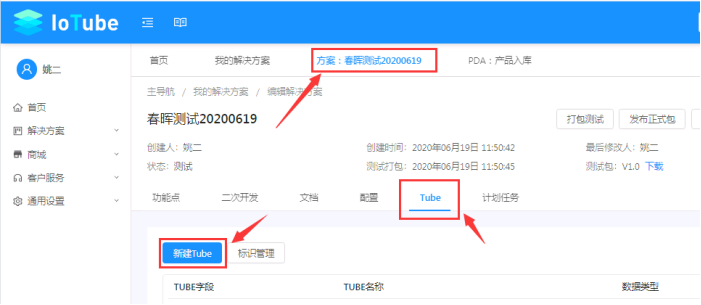
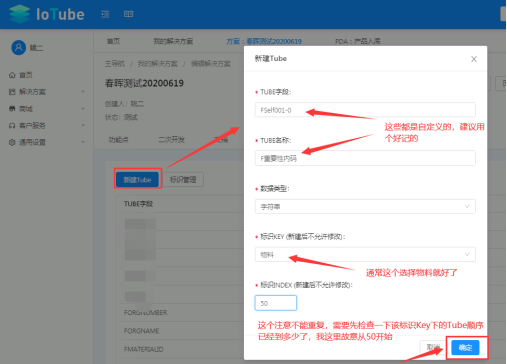
——继续添加其它三个自定义的Tube;
——添加完后效果如下图示: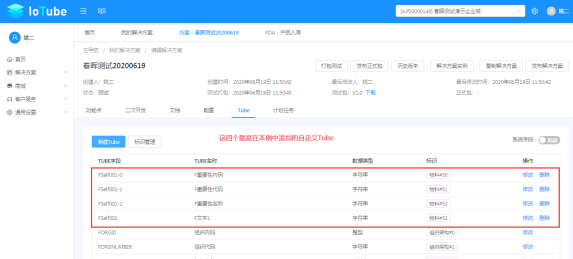
第四步:配置PC端标签打印功能点
——在自定义Tube值配置好后,所有标签打印功能点中都会自动列示出这些新的字段;
——此时如果相应的功能点已经打开,需要重新关闭再打开该功能点;
——下面就看看物料功能点中新加的Tube值带出来的字段,如下图示: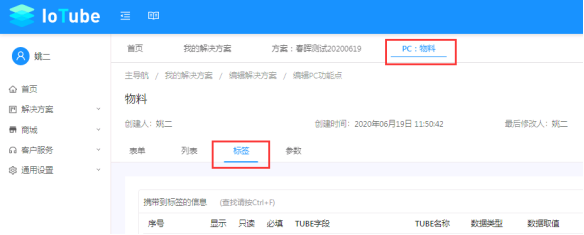
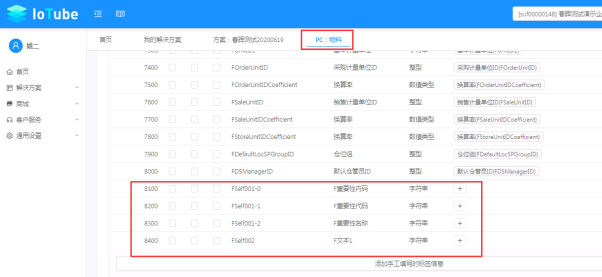
——上图中圈出来的四个字段就是自定义Tube时自动加载出来的字段;
——那么配置就是根据需要勾选【显示、只读、必填】的属性,以及手工选择字段的取值;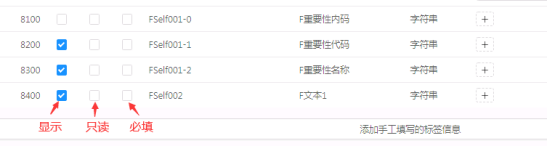
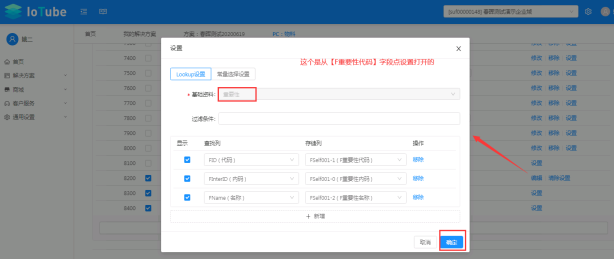
第五步:配置PDA扫描功能点
——PDA扫描功能点的配置主要是将上面看到的几个自定义字段与新建的Tube值联系起来,具体作业如下图示: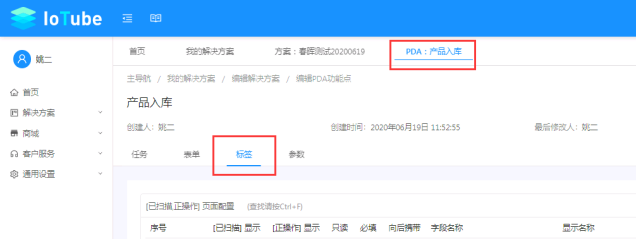
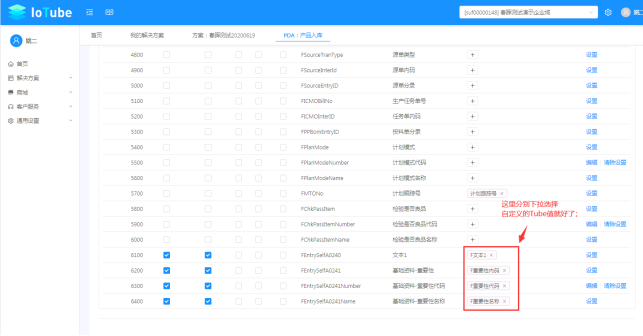
至此,完成IoTube平台的配置,后面就保存、打测试包、更就测试就行了…

